发布时间:2016-08-25 17: 48: 56
在vegas相关的贴吧和论坛,常常有用户询问如何制作画中画效果。在vegas中,用户只需要利用轨道合成和素材平移两个功能就能实现这一效果。接下来小编为大家讲解下vegas画中画效果的制作教程。
最常见的画中画效果,是把屏幕划分为4 部分,每一部分播放一段视频。
(1)打开vegas pro 13,将4 段素材分别拖到4 条轨道上,安排好上下顺序关系,同时将4 条轨道的开始部分对齐,时间长度也调整一致。
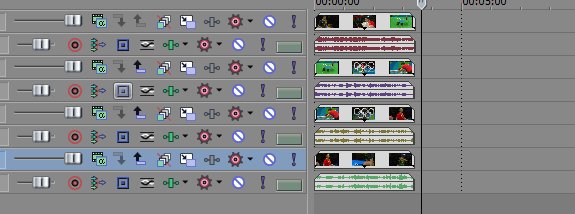
图1:轨道排列顺序
(2)打开第一个视频轨的“素材平移”窗口,在右侧工具栏上按下“缩放编辑工具”按钮。
(3)鼠标移到预览窗口,鼠标变成放大镜的形状,左键点击是放大,右键点击是缩小。点击两下右键,画面缩小。在左侧工具栏上按下“标准编辑工具”按钮。
(5)回到右侧预览窗口,拖动方框,把它变大,使实际画面缩小。然后移动方框,让画面占据左上1/4 的位置。当鼠标变成手的形状,按住左键,可以拖动网格背景。
(6)按照同样的操作方法,把另外3 个视频轨放到画面的右上,左下,右下。直到完成制作。

图2:画中画效果展示
除了上述简单的效果外,还可以给4 个子画面加一些动画效果,比如让它们往中心汇聚,最后聚合成一个画面。又或者4 个子画面向四周飞散而出,等等,发挥一下想象力,就可以做出很多花样来。运动的画面也要注意适当修饰,最常见的就是制作倒影效果。可以对比一下。具体可以查看:Vegas pro 13如何制作倒影效果?
如果您在使用vegas存在问题,可以在右上角的搜索框中输入关键字,即可查到相关内容。
文章内容为原创,转载请注明出处:http://www.vegaschina.cn/rumen/hzh-jc.html
展开阅读全文
︾